WPS word中設置腳注編號樣式為[1]的方法
時間:2023-09-15 10:16:07作者:極光下載站人氣:426
wps辦公軟件中提供的功能都是可以供大家盡情使用的,比如大家會通過該辦公軟件進行畢業論文的編輯和設計,一般畢業論文都是需要進行腳注的添加的,添加腳注可以知道文章中哪些是引用的內容,但是一般插入的腳注的序號都是1、2、3這樣的序號樣式進行設置的,有的小伙伴想要將這樣的序號更改為[1]、[2]、[3]序號樣式,那么在哪里進行更改呢,其實可以進入到設置腳注/尾注的分隔線窗口中進行設置即可,下方是關于如何使用WPS Word將腳注1更改為[1]樣式的具體操作方法,如果你需要的情況下可以看看方法教程。
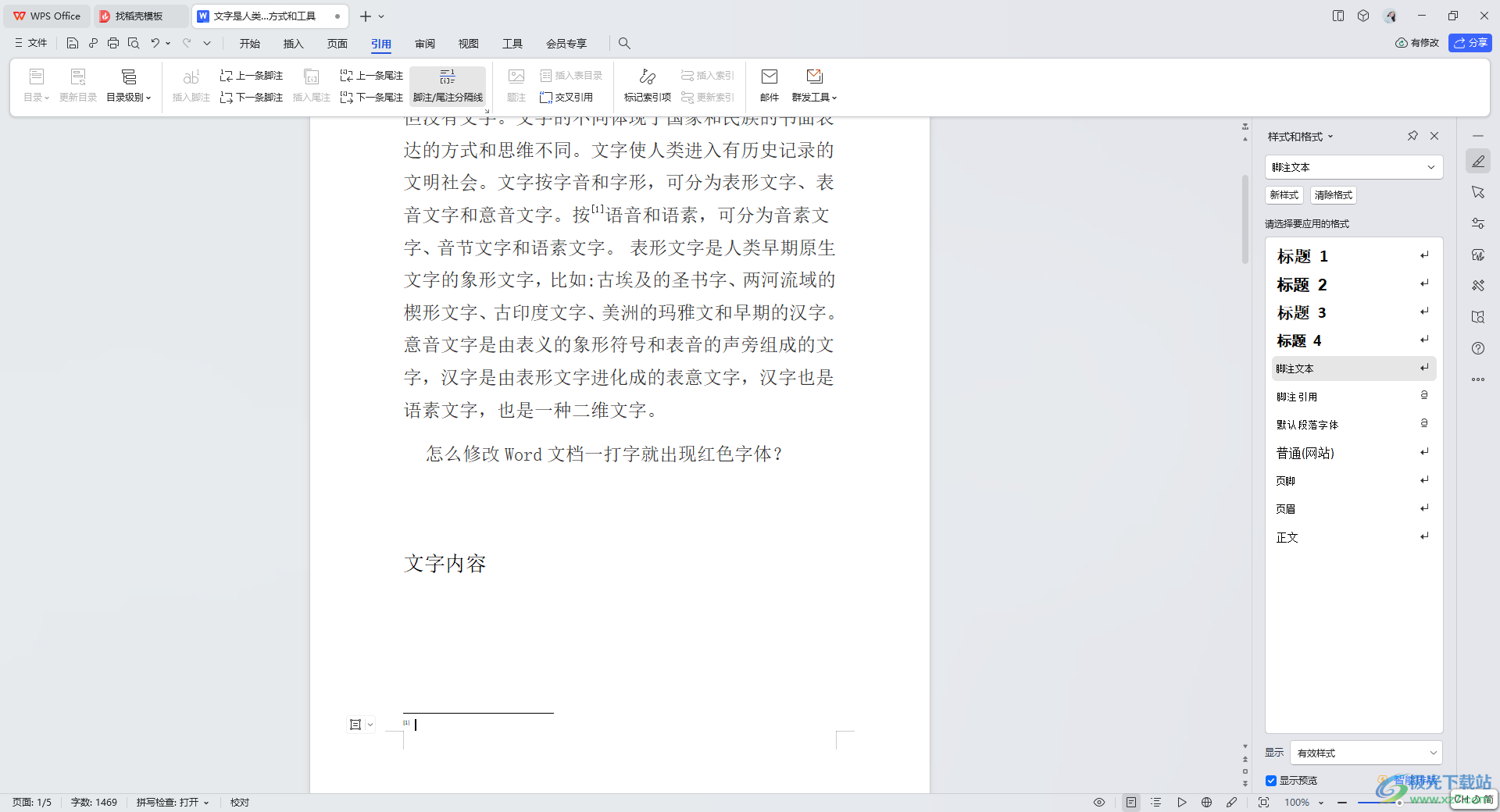
方法步驟
1.通過WPS打開一篇文檔,然后將鼠標定位到需要插入腳注的位置,然后點擊【應用】-【插入腳注】。
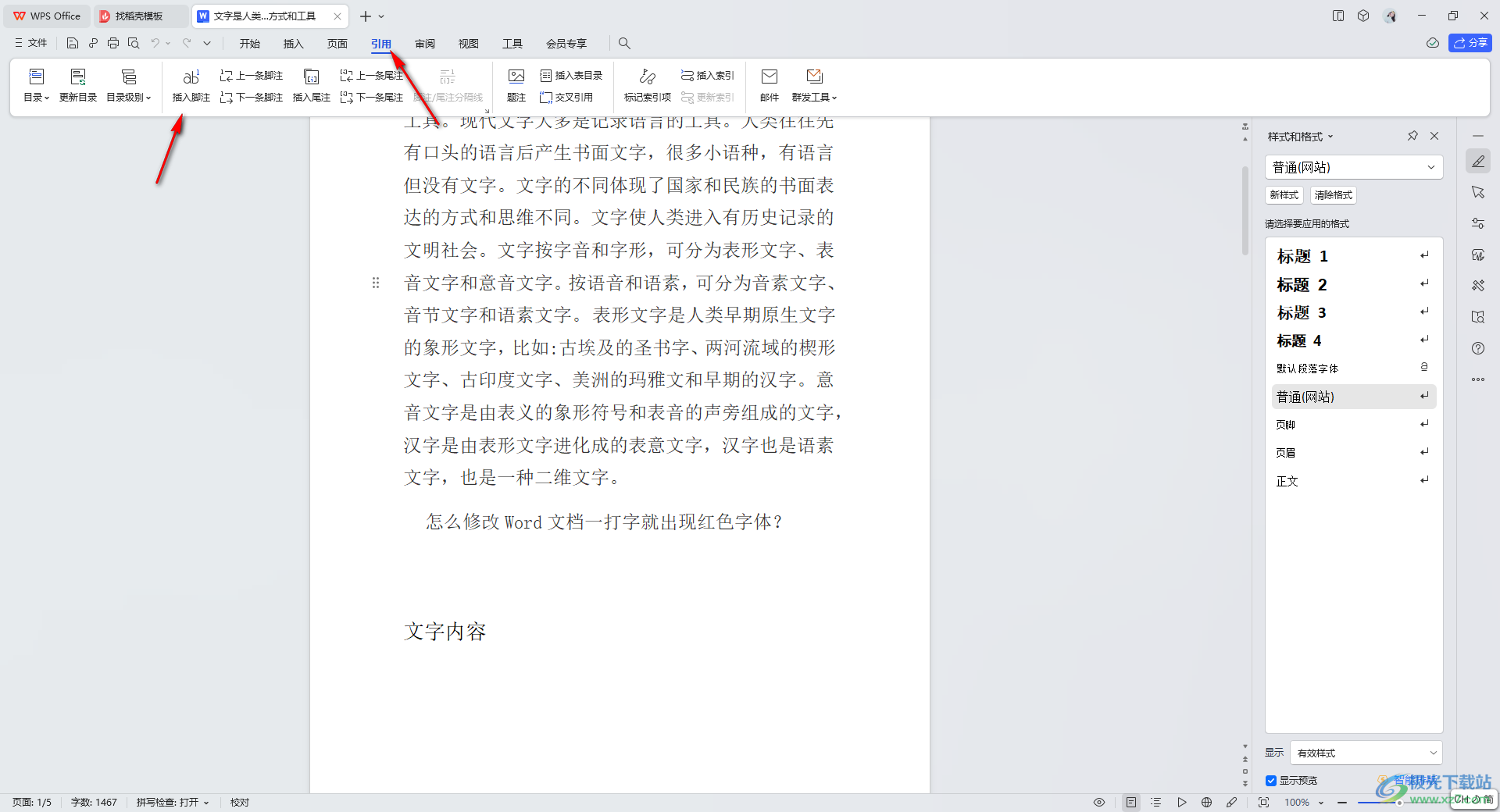
2.這時你可以看到插入的腳注的位置的序號是1樣式,如圖所示。

3.之后,我們將鼠標移動到頁面工具欄中的【腳注/尾注分隔線】的位置,該選項旁邊有一個擴展圖標按鈕,點擊該按鈕進入。
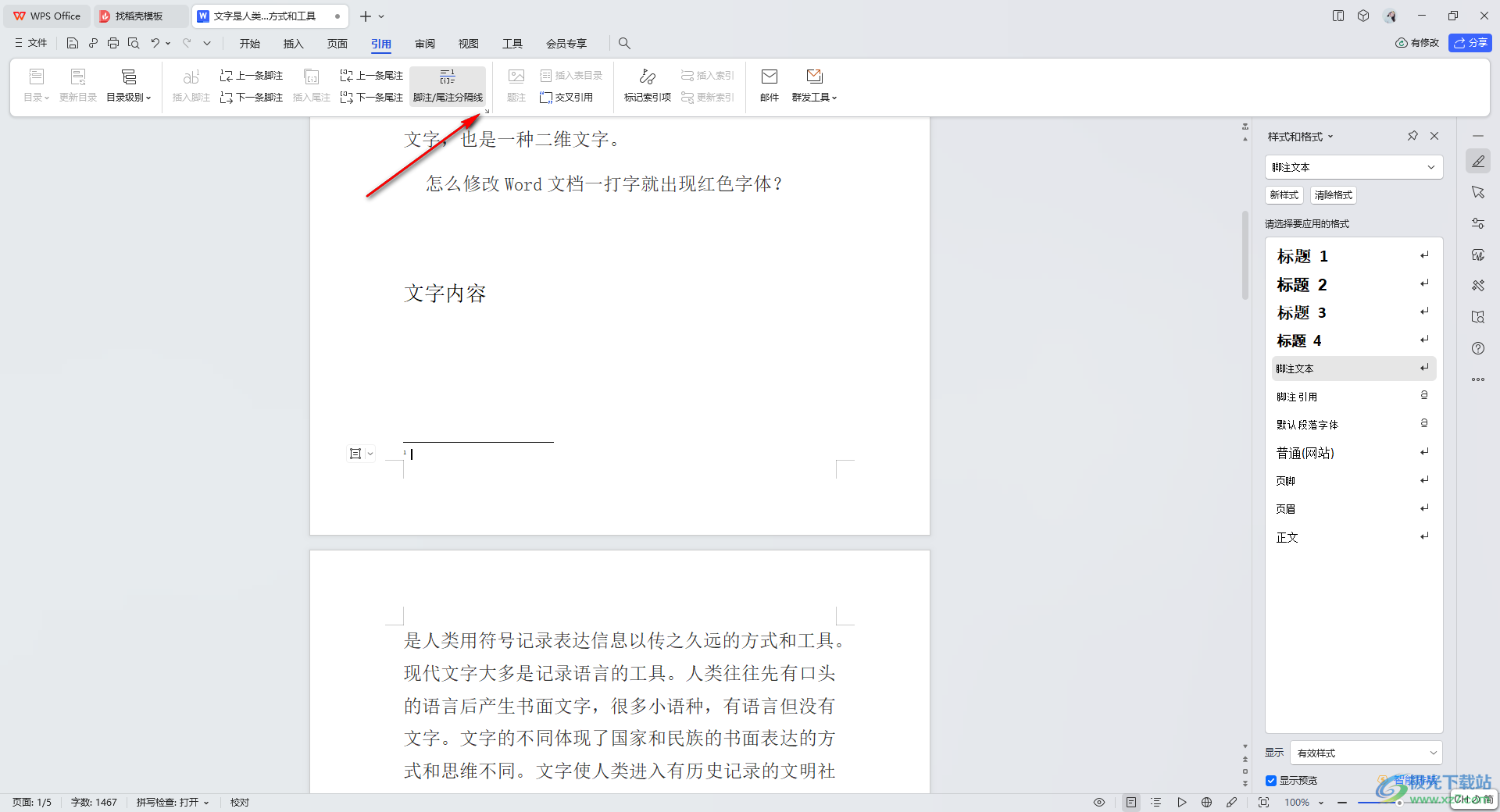
4.在頁面上彈出的窗口中,點擊勾選【方口號樣式】選項,然后直接點擊右下角的應用按鈕即可。
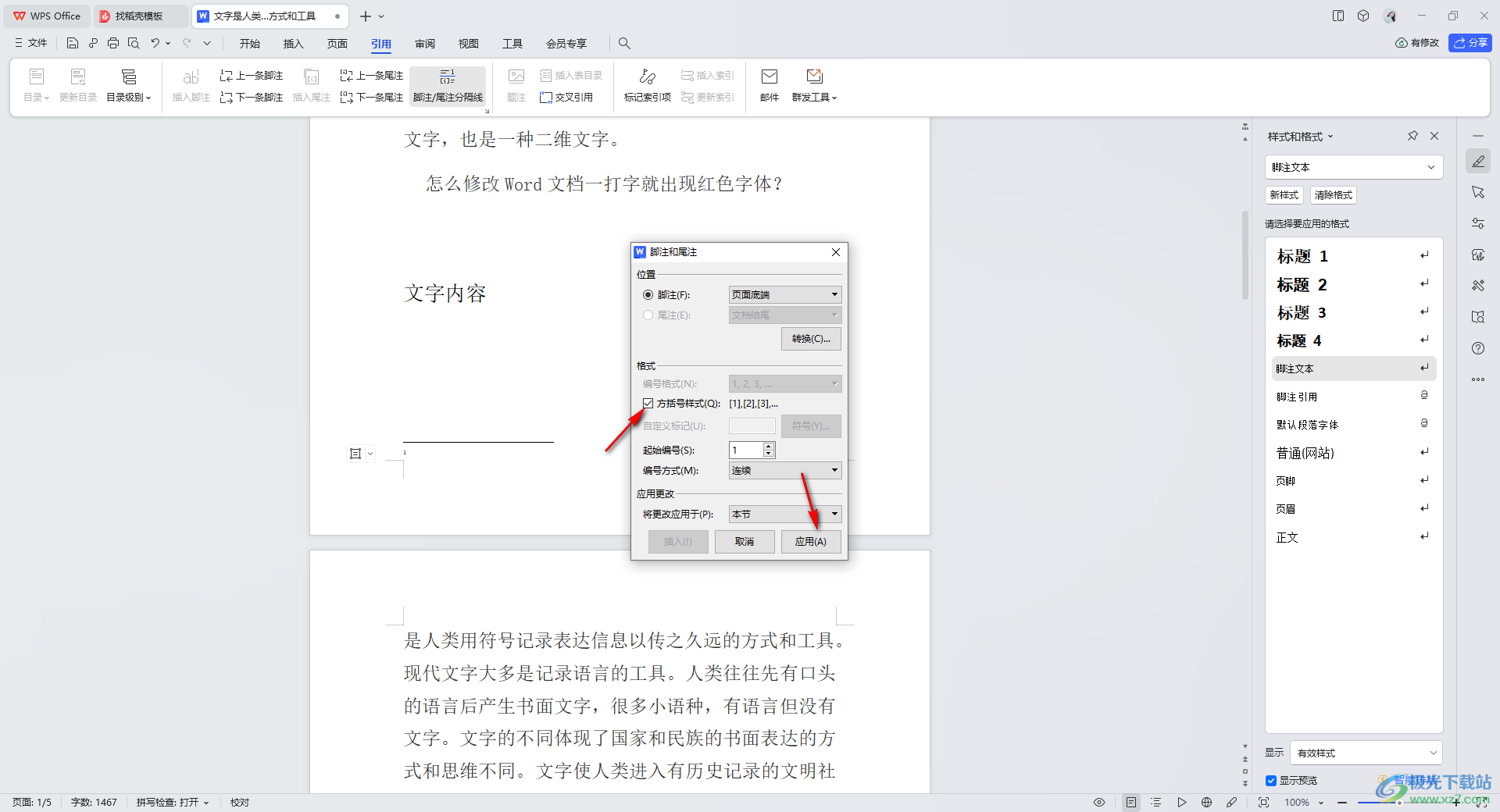
5.之后你可以看到在插入腳注的頁面底部位置的序號樣式已經更改成了[1],且在文章中序號顯示腳注序號的位置也是[1],之后當你想要繼續添加腳注內容的時候,就會自動排序[2][3]。
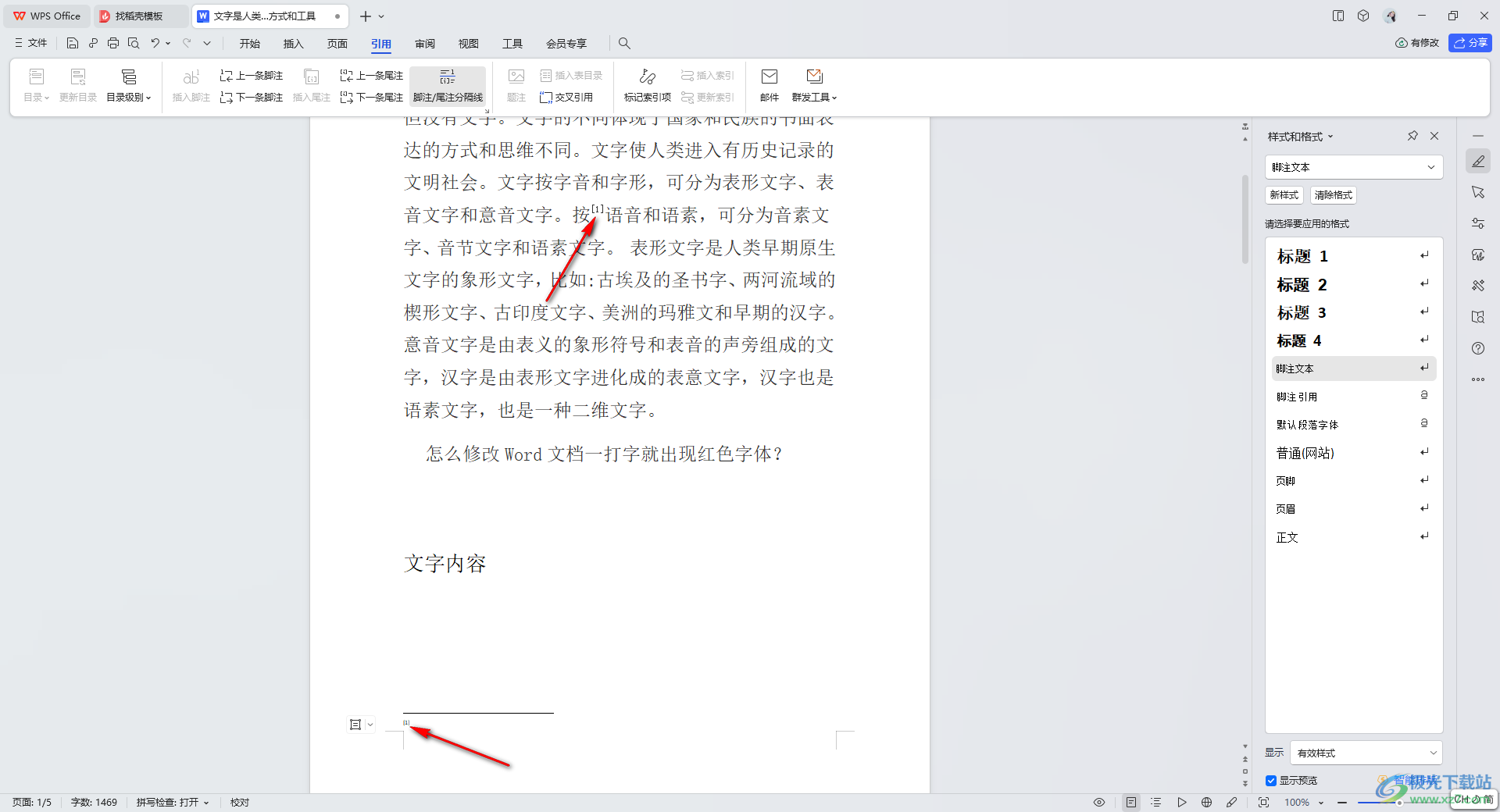
以上就是關于如何使用WPS word文檔將腳注序號更改為[1]括號樣式的具體操作方法,我們在進行文檔腳注插入的時候,可能會需要對腳注序號樣式進行更改,進入到設置腳注的窗口中可以將序號樣式更改成自己喜歡的樣式,感興趣的話可以操作試試。

大小:240.07 MB版本:v12.1.0.18608環境:WinAll
- 進入下載
相關推薦
相關下載
熱門閱覽
- 1百度網盤分享密碼暴力破解方法,怎么破解百度網盤加密鏈接
- 2keyshot6破解安裝步驟-keyshot6破解安裝教程
- 3apktool手機版使用教程-apktool使用方法
- 4mac版steam怎么設置中文 steam mac版設置中文教程
- 5抖音推薦怎么設置頁面?抖音推薦界面重新設置教程
- 6電腦怎么開啟VT 如何開啟VT的詳細教程!
- 7掌上英雄聯盟怎么注銷賬號?掌上英雄聯盟怎么退出登錄
- 8rar文件怎么打開?如何打開rar格式文件
- 9掌上wegame怎么查別人戰績?掌上wegame怎么看別人英雄聯盟戰績
- 10qq郵箱格式怎么寫?qq郵箱格式是什么樣的以及注冊英文郵箱的方法
- 11怎么安裝會聲會影x7?會聲會影x7安裝教程
- 12Word文檔中輕松實現兩行對齊?word文檔兩行文字怎么對齊?
網友評論